循環播放聲音直至幻燈片結束
這項操作適用於圖片欣賞等,不需要教師的講解,往往是伴隨著聲音出現一幅幅圖片。聲音的操作步驟(假如共有5張幻燈片):
(1)在要出現聲音的第一張幻燈片中單擊主菜單“插入/影片中的聲音/文件中的聲音(或剪輯庫中的聲音等)”,選擇一聲音文件,在彈出的對話框“是否需要在幻燈片放映時自動播放聲音”中選擇“是”,在幻燈片上顯示一喇叭圖標。
(2)右擊該喇叭圖標,選擇“自定義動畫”中的“多媒體設置”項,選擇“按動畫順序播放”,播放時“繼續幻燈片放映”,停止播放在“5張幻燈片後”。
(3)單擊“其他選項”,選擇“循環播放,直到停止”。以上操作無論是有鏈接還是無鏈接的情況,只要是點擊了5張幻燈片就停止播放聲音(不是序號的第5張)。
2.聲音只出現在當前一張幻燈片,切換至任一張則停止
這項操作適用於出現在當前頁的聲音,無論聲音播放完與否,都可進入下一個單元。聲音的操作步驟同1中的步驟(1)。
3.隨動畫效果出現的聲音
這項操作適用於增強動畫的效果,以營造生動的場景。聲音的操作步驟:對該對象右擊,選擇“自定義動畫”,在“效果”一項的“動畫和聲音”中選擇相應的效果(或其他效果),單擊“聲音”下拉菜單,選擇一已有聲音或其他聲音(來自文件)。
4.幾個聲音在同一張幻燈片中等待播放
這項操作適用於教師隨課堂變化而選擇播放的內容。例如,製作了一道填空題,如果學生答對了就播放提示對的音樂,如果答錯了就播放提示錯的音樂。又如,讓學生辨別5種樂器的聲音,在同一幻燈片中放置5種音樂,並隨機挑選一種來播放,且可以重複。實現聲音的操作步驟:
(1)在該張幻燈片中,單擊主菜單“插入/影片中的聲音/文件中的聲音(或剪輯庫中的聲音等)”,選擇一聲音,在彈出的對話框“是否需要在幻燈片放映時自動播放聲音”中選擇“否”,在幻燈片上顯示一喇叭圖標。
(2)重複第(1)步操作將其餘的聲音分別插入即可。在播放時要記住每個喇叭所對應的聲音,可以用備註記下。
5.播放聲音的指定部分
這項操作適用於只需要播放聲音文件的某一部分,而不是全部。例如,重複播放課文朗讀裡最精彩的幾個段落。聲音的操作步驟:
(1)選擇菜單“插入/對象”,選擇“新建”,在對像類型中選擇“媒體剪輯”,確定後進入媒體編輯窗口。
(2)單擊菜單“插入剪輯”,在它的子菜單裡有3種聲音類型可供選擇:CD音頻、MIDI音序器、聲音(WAV ),根據聲音文件類型選擇相應菜單。
(3)選擇聲音文件後,主菜單下的聲音控制器為可用,將指針移至要截取聲音的起點,單擊控制器上的“開始選擇”,然後將指針移至聲音的結束處,單擊控制器上的“結束選擇”。完成後,單擊該聲音圖標以外的任意地方,便返回到幻燈片編輯狀態。
(4)單擊“幻燈片放映”,當單擊聲音圖標時便播放需要的那段聲音。
6.給幻燈片配音
這項操作適用於需要重複對每張幻燈片進行解說的情況,解說由自己錄製。例如,在計算機應用能力考核中,學生對考核系統不熟悉,需要對考試系統進行解說,有了這項功能就省事多了。錄製操作步驟:
(1)選擇主菜單“幻燈片放映/錄製旁白”。
(2)在“錄製旁白”對話框中選中“鏈接旁白”選項,點擊“瀏覽”選擇放置旁白文件的文件夾,單擊(確定)。
(3)進入到幻燈片放映狀態,一邊播放幻燈片一邊對著麥克風朗讀旁白。
(4)播放結束後,彈出對話框“旁白已經保存到每張幻燈片中,是否也保存幻燈片的排練時間?”,單擊(保存) 。錄製完畢後,在每張幻燈片右下角自動顯示喇叭圖標。播放時如果選擇按排練時間放映,則自動播放。
最後提醒注意的是:在使用聲音時要分清哪些是輔助的,哪些是主要的,不要喧賓奪主,否則會適得其反。
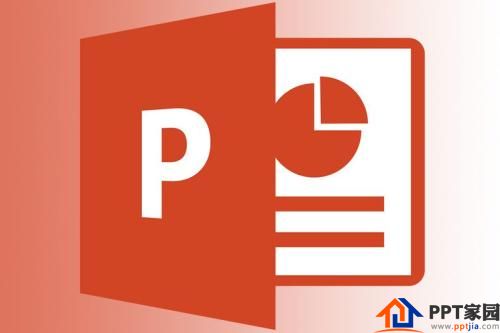
文章為用戶上傳,僅供非商業瀏覽。發布者:Lomu,轉轉請註明出處: https://www.daogebangong.com/zh-Hant/articles/detail/How%20to%20control%20sound%20playback%20in%20PPT%20in%20courseware.html

 支付宝扫一扫
支付宝扫一扫 
评论列表(196条)
测试